1、在ps软件中,新建一个800*800的文档,背景色填充为黑色,选择自定义形状工具,额鹿赤柝画一个三叶草的形状,如图所示
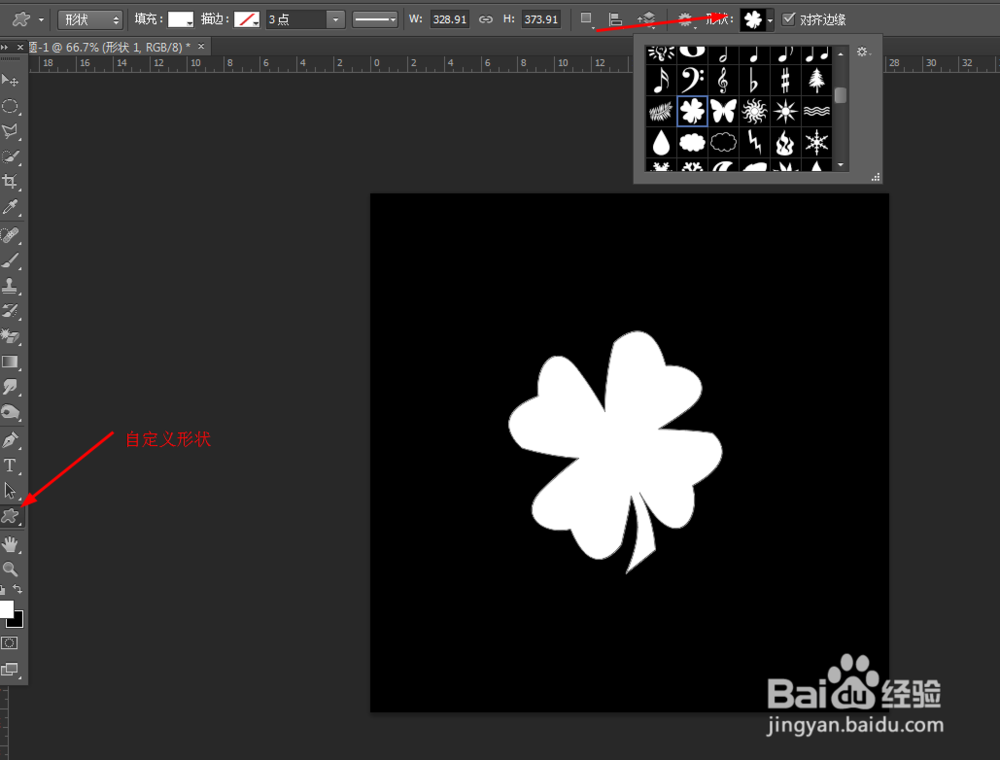
2、点击三叶草的形状图层右键栅格化图层,再按ctrl+J复制一个出来,如图所示
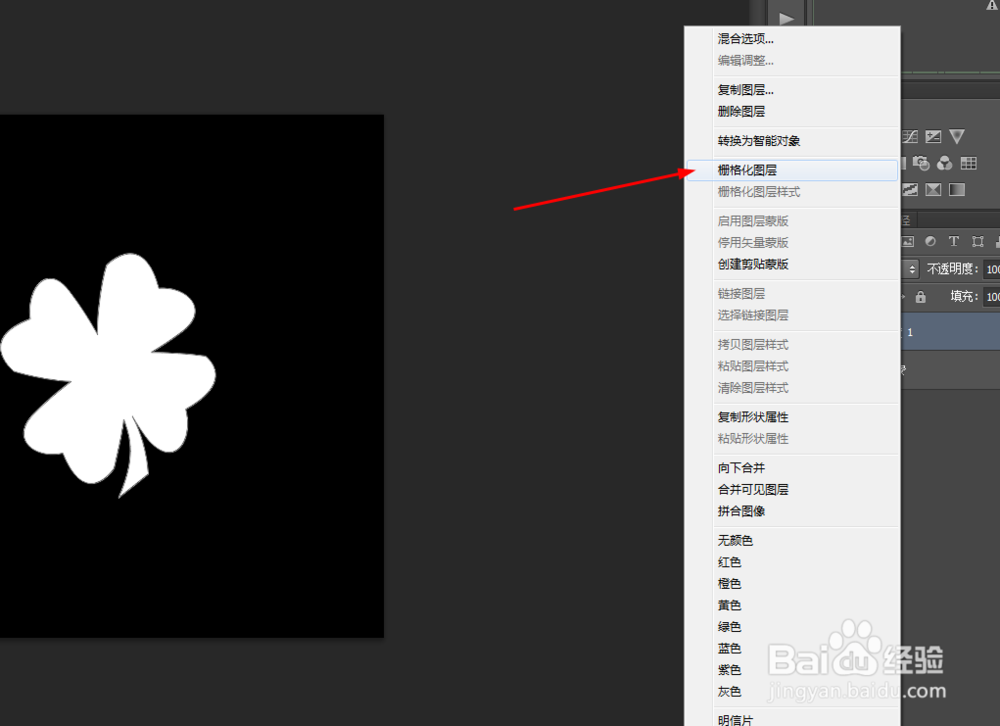
3、先隐藏三叶草的图层副本,选择三叶草的图层在滤镜中添加径向模糊,如图所示
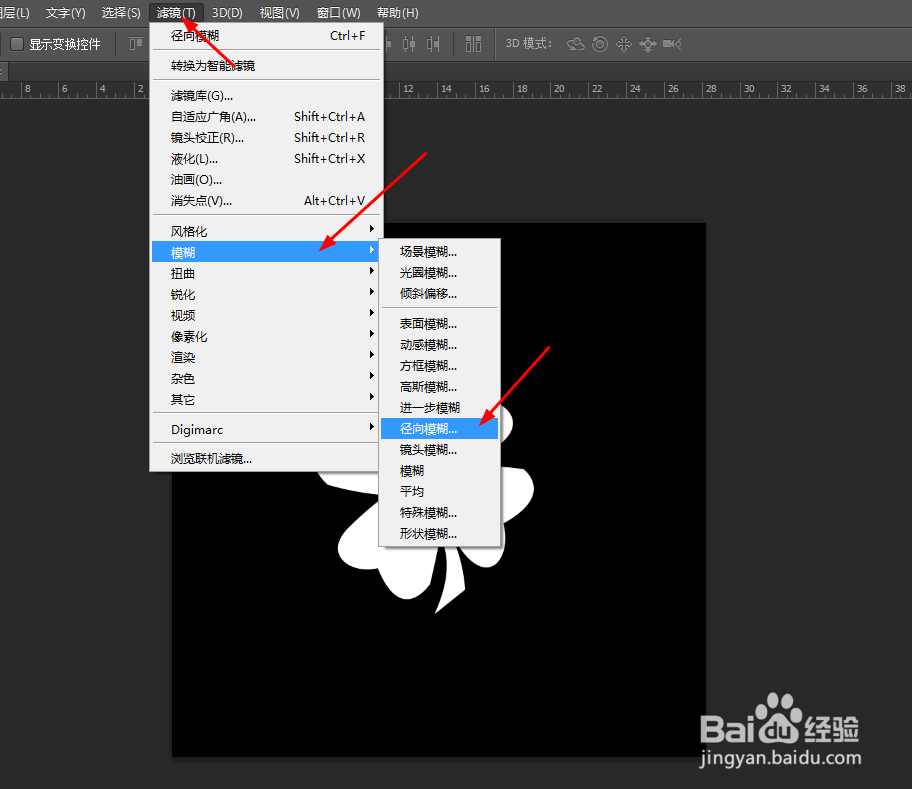

4、按ctrl点击三叶草的图层生成选区,在菜单栏上选择羽化30px,再按delete删除键,如图所示


5、接着双击三叶草的图层副本添加图层样式,调整一下光泽,如图所示
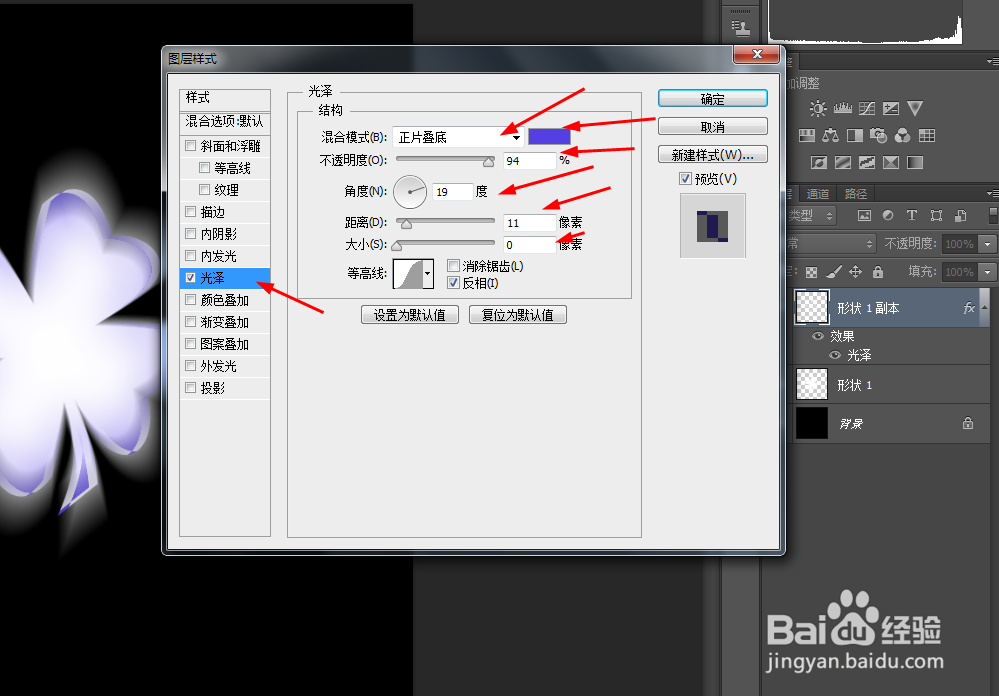
6、接着在形状图层上面创建色相/饱和度的调整图层,如图所示

7、效果如下图所示
